Docker可以想像將環境容器化
先前有提到,Laravel有提供Sail,但筆者不太喜歡用
原因是:
所以今天不用Sail,單純用Docker建立起本地環境
使用Docker前必須安裝Docker,筆者用Windows使用了Docker Desktop
安裝還需要用WSL、Hyper等,請自行安裝
開啟Docker Desktop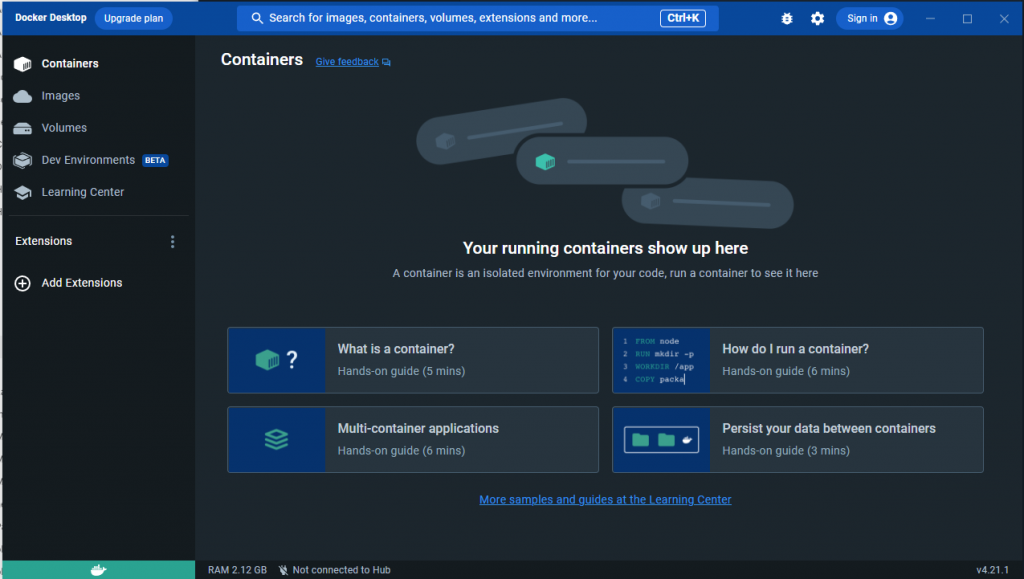
使用Laravel搭配Docker
server {
listen 80;
index index.php index.html;
error_log /var/log/nginx/error.log;
access_log /var/log/nginx/access.log;
root /var/www/public;
location ~ \.php$ {
try_files $uri =404;
fastcgi_split_path_info ^(.+\.php)(/.+)$;
fastcgi_pass app:9000;
fastcgi_index index.php;
include fastcgi_params;
fastcgi_param SCRIPT_FILENAME $document_root$fastcgi_script_name;
fastcgi_param PATH_INFO $fastcgi_path_info;
}
location / {
try_files $uri $uri/ /index.php?$query_string;
gzip_static on;
}
}
[mysqld]
general_log = 1
general_log_file = /var/lib/mysql/general.log
version: '3'
services:
#PHP Service
app:
build:
context: .
dockerfile: Dockerfile
container_name: app
restart: unless-stopped
tty: true
environment:
SERVICE_NAME: app
SERVICE_TAGS: dev
working_dir: /var/www
volumes:
- ./:/var/www
- ./php/local.ini:/usr/local/etc/php/conf.d/local.ini
networks:
- app-network
#Nginx Service
webserver:
image: nginx:stable-alpine3.17
container_name: webserver
restart: unless-stopped
tty: true
ports:
- "80:80"
- "443:443"
volumes:
- ./:/var/www
- ./nginx/conf.d/:/etc/nginx/conf.d/
networks:
- app-network
#MySQL Service
db:
image: mysql:8
container_name: db
restart: unless-stopped
tty: true
ports:
- "3306:3306"
environment:
MYSQL_DATABASE: laravel
MYSQL_ROOT_PASSWORD: root
SERVICE_TAGS: dev
SERVICE_NAME: mysql
volumes:
- dbdata:/var/lib/mysql/
- ./mysql/my.cnf:/etc/mysql/my.cnf
networks:
- app-network
#Docker Networks
networks:
app-network:
driver: bridge
#Volumes
volumes:
dbdata:
driver: local
FROM php:8.2-fpm
# Copy composer.lock and composer.json
COPY composer.lock composer.json /var/www/
# Set working directory
WORKDIR /var/www
# Install dependencies
RUN apt-get update && apt-get install -y \
build-essential \
libpng-dev \
libjpeg62-turbo-dev \
libfreetype6-dev \
locales \
zip \
jpegoptim optipng pngquant gifsicle \
vim \
unzip \
git \
curl \
libzip-dev
# Install extensions
RUN docker-php-ext-install pdo_mysql
# Clear cache
RUN apt-get clean && rm -rf /var/lib/apt/lists/*
# Install composer
RUN curl -sS https://getcomposer.org/installer | php -- --install-dir=/usr/local/bin --filename=composer
# Add user for laravel application
RUN groupadd -g 1000 www
RUN useradd -u 1000 -ms /bin/bash -g www www
# Copy existing application directory contents
COPY . /var/www
# Copy existing application directory permissions
COPY --chown=www:www . /var/www
# Change current user to www
USER www
# Expose port 9000 and start php-fpm server
EXPOSE 9000
CMD ["php-fpm"]
docker-compose up -d
啟動後,可以進入http://localhost/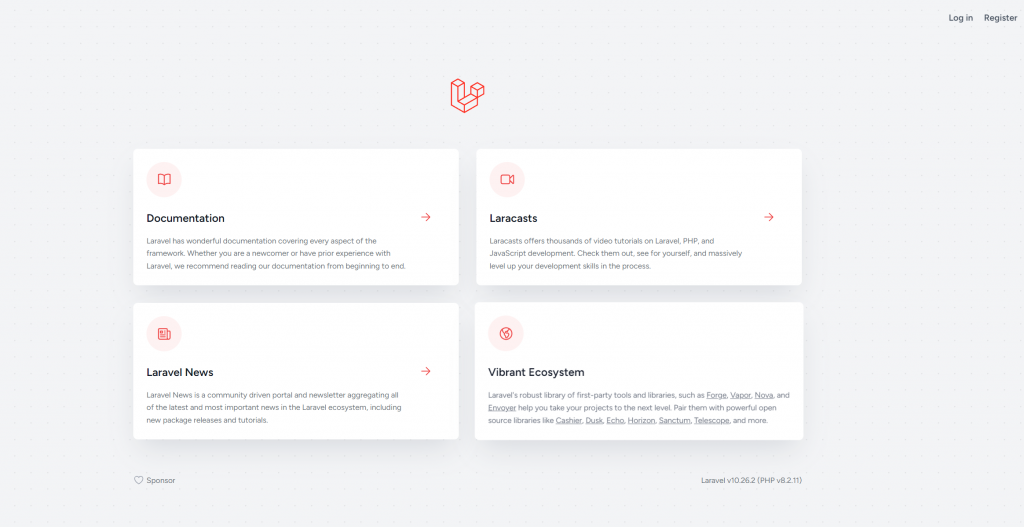
如果要跑php artisan指令
docker-compose exec app php artisan ...
其他一些常用的docker指令
查詢containner
docker ps -a
docker logs <app_container_id_or_name>
進入containner
docker exec -it <container_name_or_id> /bin/bash
删除所有容器(Containers)
docker rm -f $(docker ps -aq)
删除所有鏡像(Images)
docker rmi -f $(docker images -aq)
本篇讓讀者能快速起步使用docker架起laravel
當然還有許多地方可以延伸,mysql、redis,當然還有上次Horizon的ext可以嘗試裝好,架起來運作
太多細部的部分,這邊就不多做教學,讀者朝著自己所需去做搭配即可
